사용자가 헬프 센터 검색 필드를 처음 클릭할 때 표시할 추천 문서를 최대 6개까지 지정할 수 있습니다. 예를 들어 사용자가 검색을 시작하기도 전에 주요 문제 해결 문서나 시작하기 가이드를 보여주는 것이 좋습니다.
추천 문서를 구성하면 사용자가 검색 필드를 클릭할 때 선택한 문서가 있는 드롭다운 필드가 나타납니다. 이 목록은 사용자가 검색어의 세 번째 문자를 입력할 때까지 유지되며, 이때 추천 문서가 바로 검색 결과로 바뀝니다.
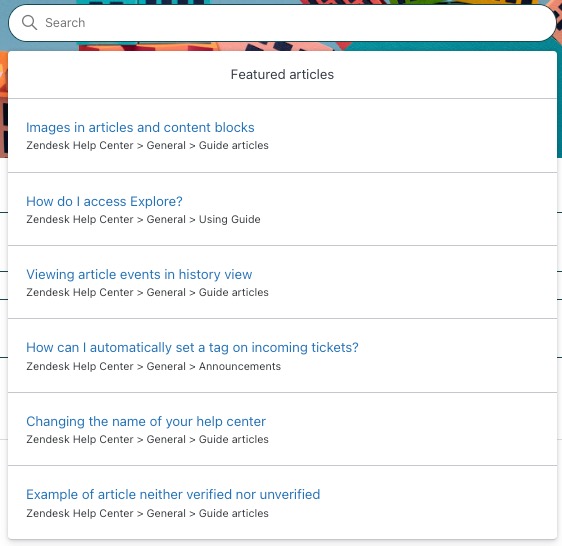
추천 문서가 구성되어 있지 않은 경우에는 추천 문서 드롭다운이 표시되지 않습니다.
이 문서에서 다루는 주제는 다음과 같습니다.
추천 문서 목록 보기 및 정렬
검색 설정 페이지를 사용하여 추천 문서 목록을 보고 드롭다운 목록에 문서가 나타나는 순서를 변경할 수 있습니다.
추천 문서 목록을 보고 정렬하려면 다음과 같이 하세요.
-
지식 관리의 사이드바에서 설정(
 )을 클릭합니다.
)을 클릭합니다.
- 검색 설정을 클릭합니다.
-
추천 문서 아래에서 관리를 클릭하여 헬프 센터에 구성된 추천 문서 목록을 봅니다.
이 목록은 최대 6개 문서로 제한됩니다.
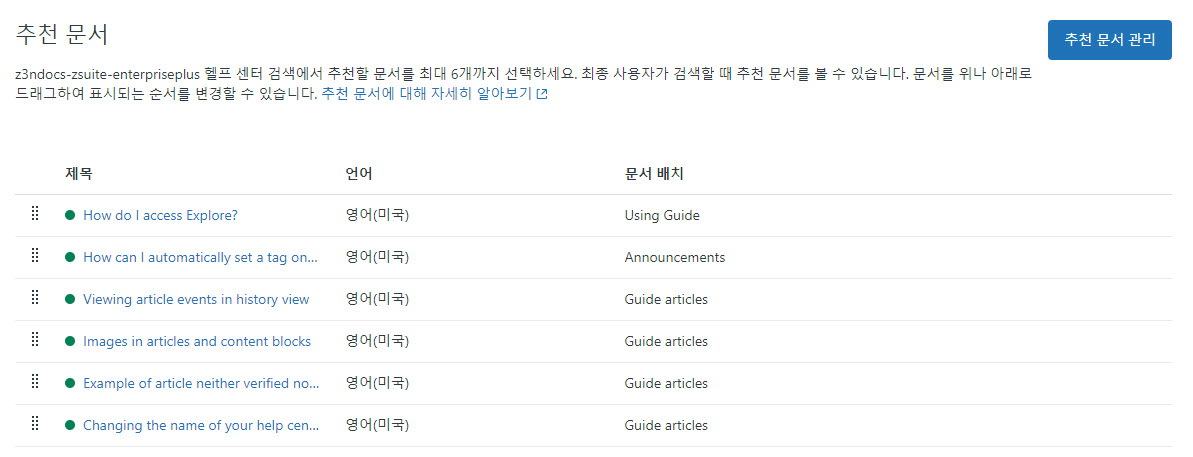
- 문서 목록을 다시 정렬하려면 옮기려는 문서의 드래드 앤 드롭 핸들(
 )을 길게 누릅니다.
)을 길게 누릅니다. - 문서를 원하는 위치로 드래그한 다음 핸들을 놓습니다. 필요에 따라 이 과정을 반복하여 문서 목록을 다시 정렬합니다.
추천 문서 목록에 문서 추가
최대 6개까지의 문서를 추천 문서 목록에 추가할 수 있습니다. 예를 들어 사용자가 검색을 시작하기 전에 사용자에게 표시하려는 일련의 시작하기 또는 문제 해결 문서가 있을 수 있습니다.
추천 문서 목록에 문서를 추가하려면 다음과 같이 하세요.
-
지식 관리의 사이드바에서 설정(
 )을 클릭합니다.
)을 클릭합니다.
- 검색 설정을 클릭합니다.
- 추천 문서 아래에서 관리를 클릭하여 헬프 센터에 구성된 추천 문서 목록을 봅니다.
- 추천 문서 관리를 클릭합니다.
- 추천 문서 목록에 표시하려는 문서 옆의 확인란을 선택합니다. 문서 목록이 방대한 경우에는 검색 필드를 사용하여 구체적인 키워드로 문서를 찾을 수 있습니다.
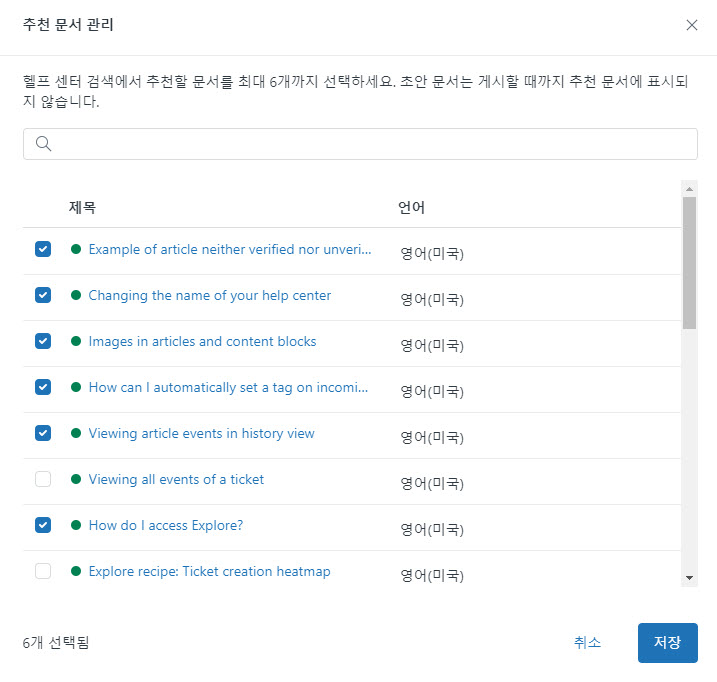
- 저장을 클릭합니다.
추천 문서 목록에서 문서 제거 또는 바꾸기
드롭다운 목록에 나타나는 문서 수를 줄이거나 추천 문서를 모두 함께 제거할 수 있습니다. 하나 이상의 문서를 제거한 후 새 문서를 추가하여 목록의 문서를 바꿀 수도 있습니다. 예를 들어 덜 인기 있는 문서를 제거하고 가장 자주 액세스하는 콘텐츠로 바꾸어서 최고 인기 문제 해결 문서 6개로 매달 목록을 업데이트할 수 있습니다.
추천 문서 목록에서 문서를 제거하거나 바꾸려면 다음과 같이 하세요.
-
지식 관리의 사이드바에서 설정(
 )을 클릭합니다.
)을 클릭합니다.
- 검색 설정을 클릭합니다.
- 추천 문서 아래에서 관리를 클릭하여 헬프 센터에 구성된 추천 문서 목록을 봅니다.
-
추천 문서 관리를 클릭합니다.
추천 문서 목록에 나타나는 문서는 파란색 체크로 표시됩니다.
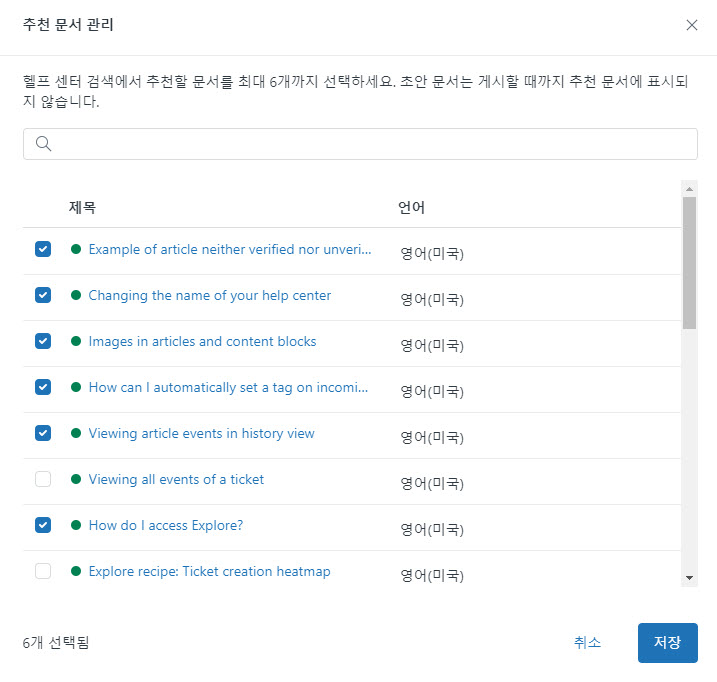
- 선택한 문서 옆의 확인란을 클릭하여 추천 문서 목록에서 제거합니다.
- 제거한 문서를 다른 문서로 바꾸려면 추가하려는 문서의 확인란을 클릭합니다.
- 저장을 클릭합니다.